Cum să remediați o lume Minecraft coruptă sau să restabiliți din backup
Publicat: 2022-04-29Din păcate, jocul sandbox al lui Mojang, Minecraft, este renumit pentru coruperea lumilor și pentru că le face imposibil de jucat. Dacă ai petrecut sute de ore într-o anumită lume, poate fi sfâșietor să afli că nu o mai poți accesa.
Din fericire, în funcție de nivelul de corupție, este posibil să restabiliți lumea Minecraft din backup. Iată cum.

Remedierea rapidă pentru Lumi corupte pe PC
În primul rând, încearcă să creezi o lume nouă cu același nume și sămânță mondială ca lumea ta pierdută. Ocazional, acest lucru va duce la Minecraft să vă încarce lumea anterioară cu inventarul intact. Această remediere poate funcționa pentru orice versiune de Minecraft.
Notă: De dragul acestui tutorial, vom numi lumea pierdută „ CorruptedWorld ”.
Pentru a crea o lume nouă cu aceeași sămânță de lume:
- Deschide Minecraft .
- Selectați lumea originală, apoi faceți clic pe Editați .
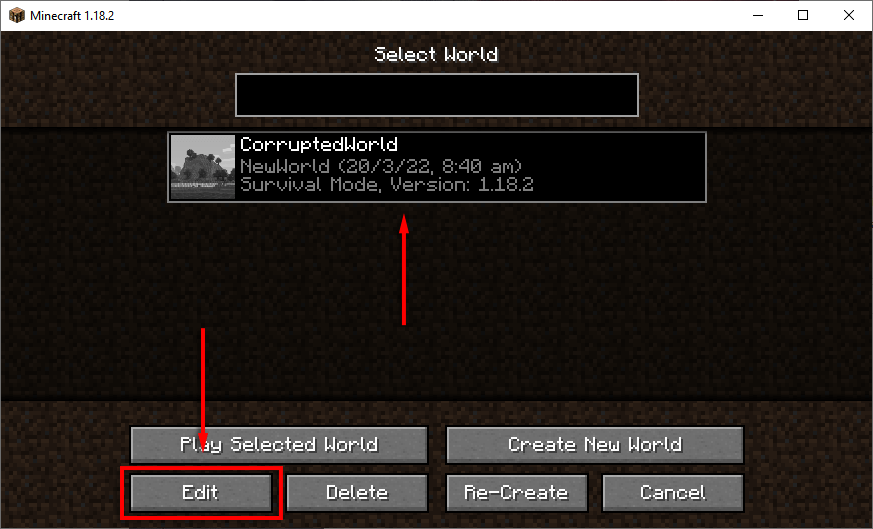
- Faceți clic pe Export World Generation Settings . Aceasta va exporta un fișier .JSON în folderul de salvare.
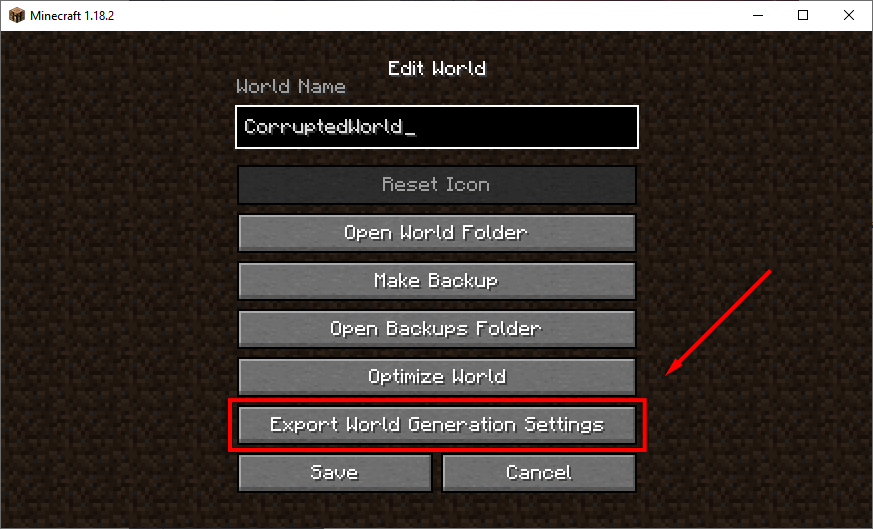
- Reveniți la meniul mondial. Faceți clic pe Creați o lume nouă și denumiți lumea la fel ca lumea originală.
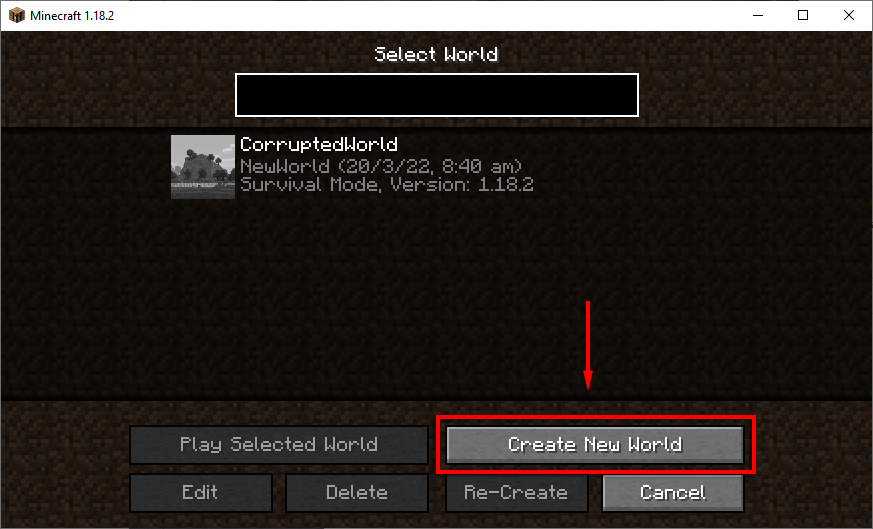
- Selectați Mai multe opțiuni pentru lume .
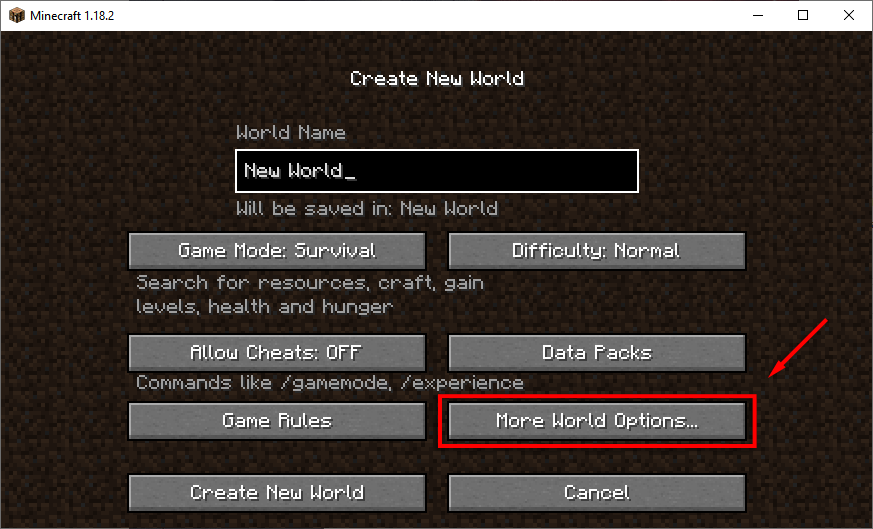
- Faceți clic pe Import Settings . Aceasta va deschide File Explorer.
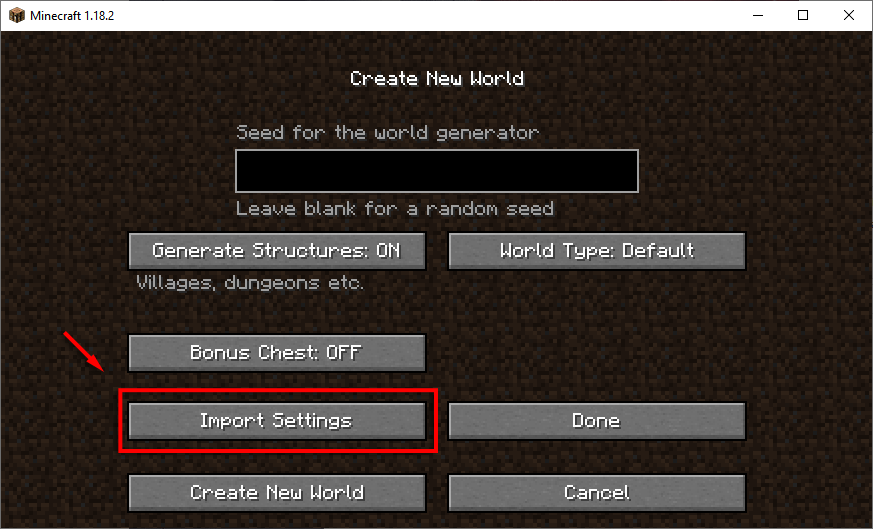
- În bara de adrese, tastați %appdata% .
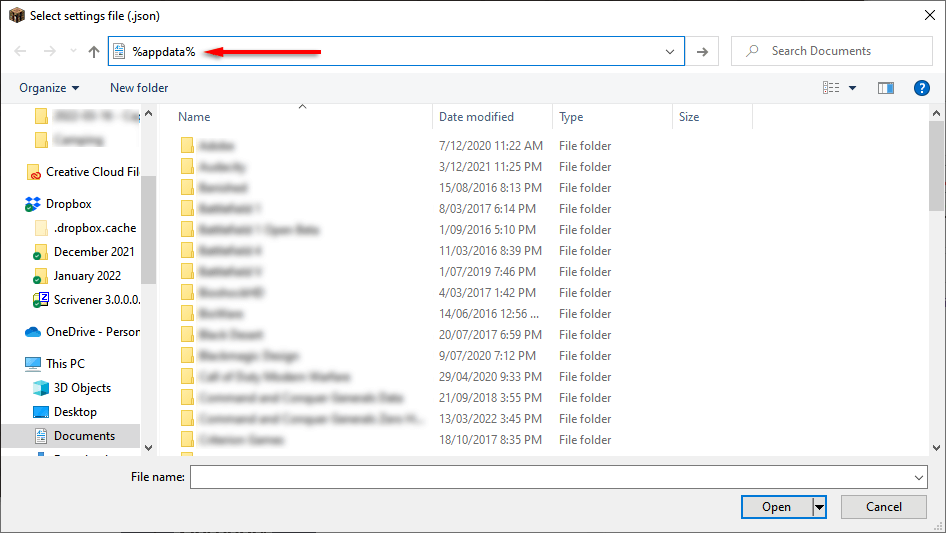
- Deschide .minecraft .
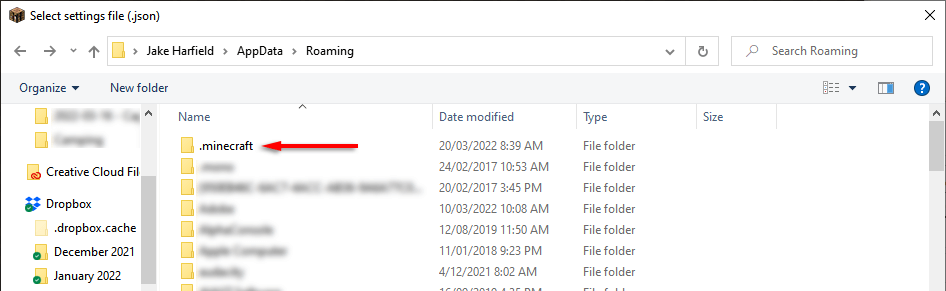
- Faceți dublu clic pe salvări . Aici sunt ținute folderele din lumea Minecraft.

- Deschideți CorruptedWorld , selectați fișierul worldgen_settings_export.json și faceți clic pe Deschidere . Așteptați ca lumea să fie generată, apoi închideți Minecraft.

Dacă acest lucru nu funcționează, treceți la remediile mai detaliate de mai jos.
The Longer Fix for Corrupted Worlds pe PC
Dacă remedierea rapidă nu a funcționat pentru dvs., crearea manuală a unei noi lumi și copierea fișierelor vechi de joc poate rezolva problema. Această remediere ar trebui să funcționeze atât pentru Java Edition, cât și pentru Bedrock Edition pe Windows.
Acest proces ar trebui să funcționeze și pe un Mac, dar fișierele jocului sunt păstrate în folderul ascuns Bibliotecă/Application Support.
Pasul 1: Creați o lume nouă
Primul pas este să deschideți Minecraft folosind lansatorul și să creați o lume nouă cu aceeași sămânță ca și lumea originală. Dacă nu aveți sămânța la îndemână, o puteți găsi urmând ghidul din prima remediere.
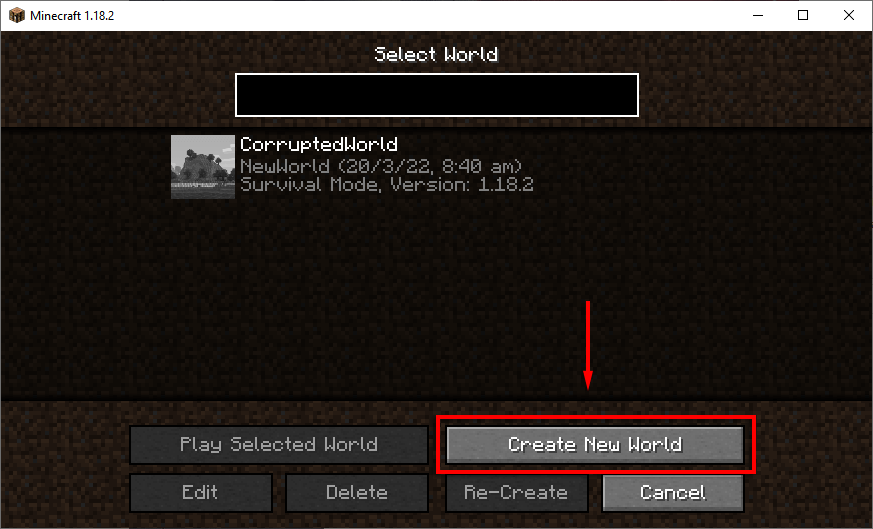
Pasul 2: Transferați fișierele Level.dat
Următorul pas este să transferați fișierele necesare în noua voastră lume. Vă recomandăm să creați o copie de rezervă a lumii dvs. înainte de a face acest pas. Vom descrie mai jos cum să faceți acest lucru.
Pentru a transfera fișierele lumii:
- Apăsați tasta Windows + R pentru a deschide Run .
- Tastați %appdata% și apăsați pe Enter .
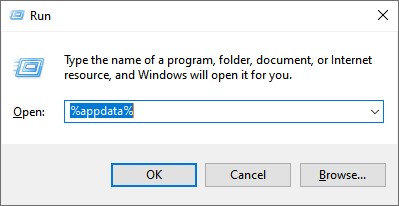
3. Faceți dublu clic pe .minecraft .
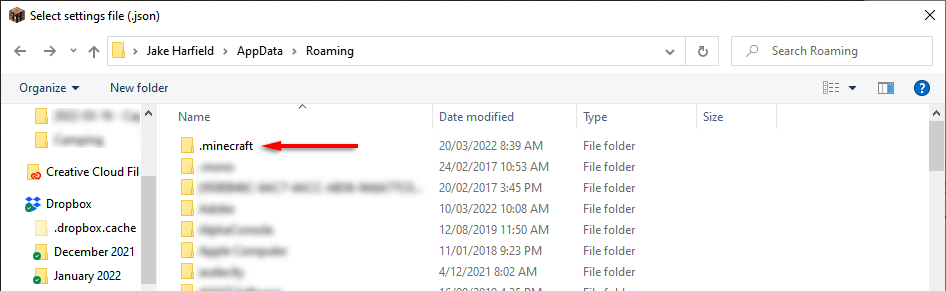
4. Faceți dublu clic pe folderul de salvare .

5. Deschideți CorruptedWorld și găsiți level.dat , level.dat_mcr (nu întotdeauna prezent), level.dat_old și session.lock . Faceți clic dreapta și copiați/lipiți fiecare dintre aceste fișiere în dosarul lumii noi. Pe Minecraft Bedrock Edition, trebuie doar să transferați level.dat .
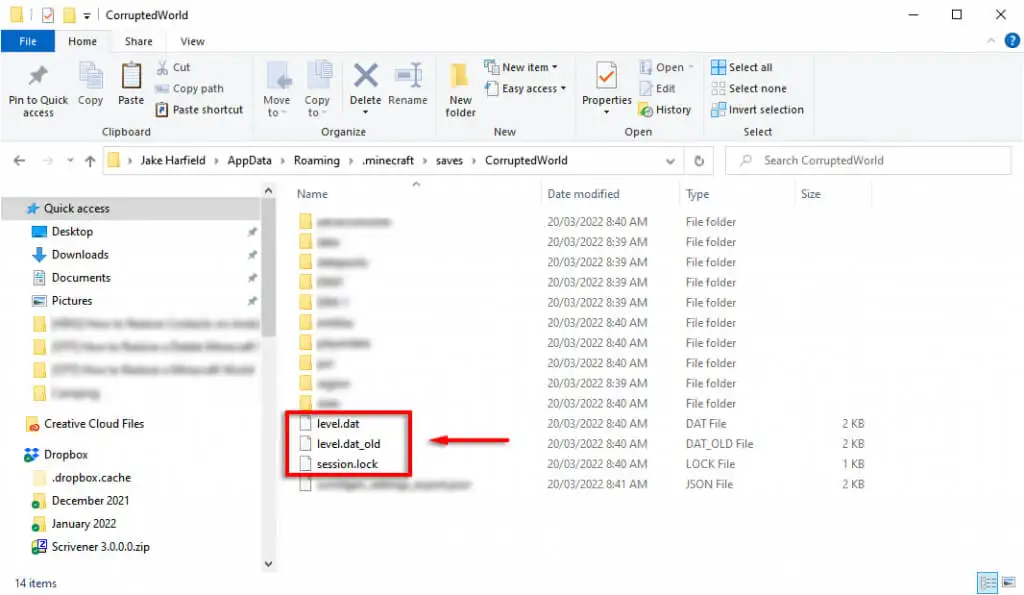
6. Reporniți Minecraft și încărcați-vă lumea.
Cum să restabiliți o lume Minecraft din backup
Dacă aveți un folder de rezervă al lumii dvs. Minecraft, restaurarea lumii este ușoară. Tot ce trebuie să faceți este să transferați lumea copielor de rezervă în folderul de salvare.

Notă: Vă recomandăm să creați o copie de rezervă a jocurilor salvate înainte de a face acest lucru, deoarece va șterge salvarile locale. Puteți face acest lucru în joc selectând lumea dvs., făcând clic pe Editați și selectând Creați o copie de rezervă . Backup-urile sunt stocate în folderul .minecraft într-un al doilea folder numit backup -uri.
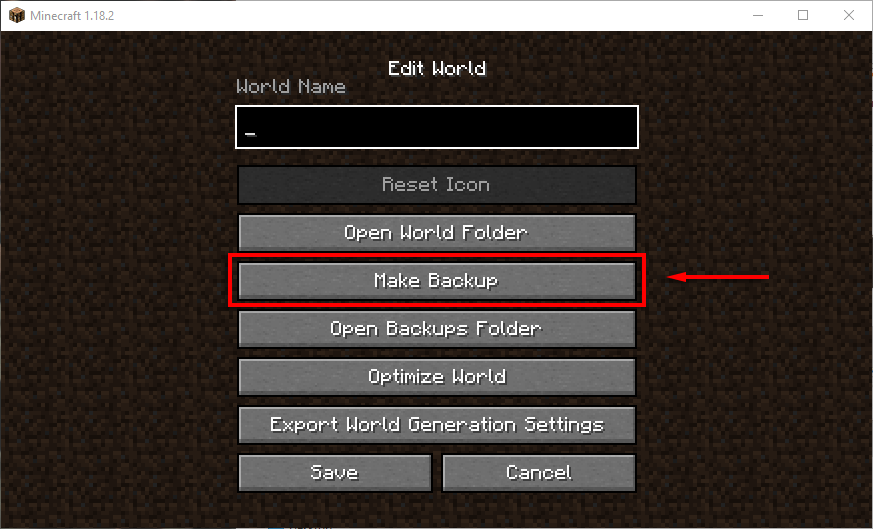
Cum să vă restabiliți lumea pe PC/Mac
Pentru a vă restabili lumile Minecraft de rezervă pe computer, pur și simplu navigați la folderul de salvare a jocului ca mai sus, ștergeți lumea coruptă și copiați/lipiți lumea de rezervă acolo. Procesul este același pentru un Mac. Pentru a găsi cu ușurință fișierele jocului pe Mac sau Windows, deschideți Minecraft, faceți clic pe lumea dvs. coruptă, selectați Editați, apoi faceți clic pe Deschidere dosar Backups .
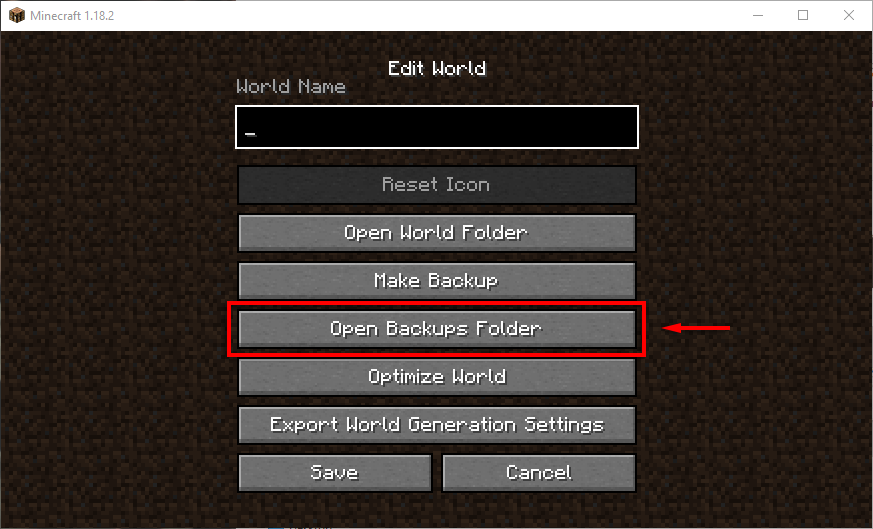
Cum să vă restabiliți lumea pe Pocket Edition
Dacă joci Minecraft pe Android sau iPhone, Minecraft PE încearcă acum să repare automat salvările corupte (începând cu Pocket Edition v0.11.0 alpha). Dacă acest lucru nu funcționează, puteți încerca să restaurați fișierul salvat accesând backup-urile automate ale telefonului (de exemplu, Samsung Backup, Google Backup sau iCloud pe iOS). Sperăm că acestea au făcut copii de rezervă ale datelor dvs. Minecraft și vă vor putea restaura lumea.
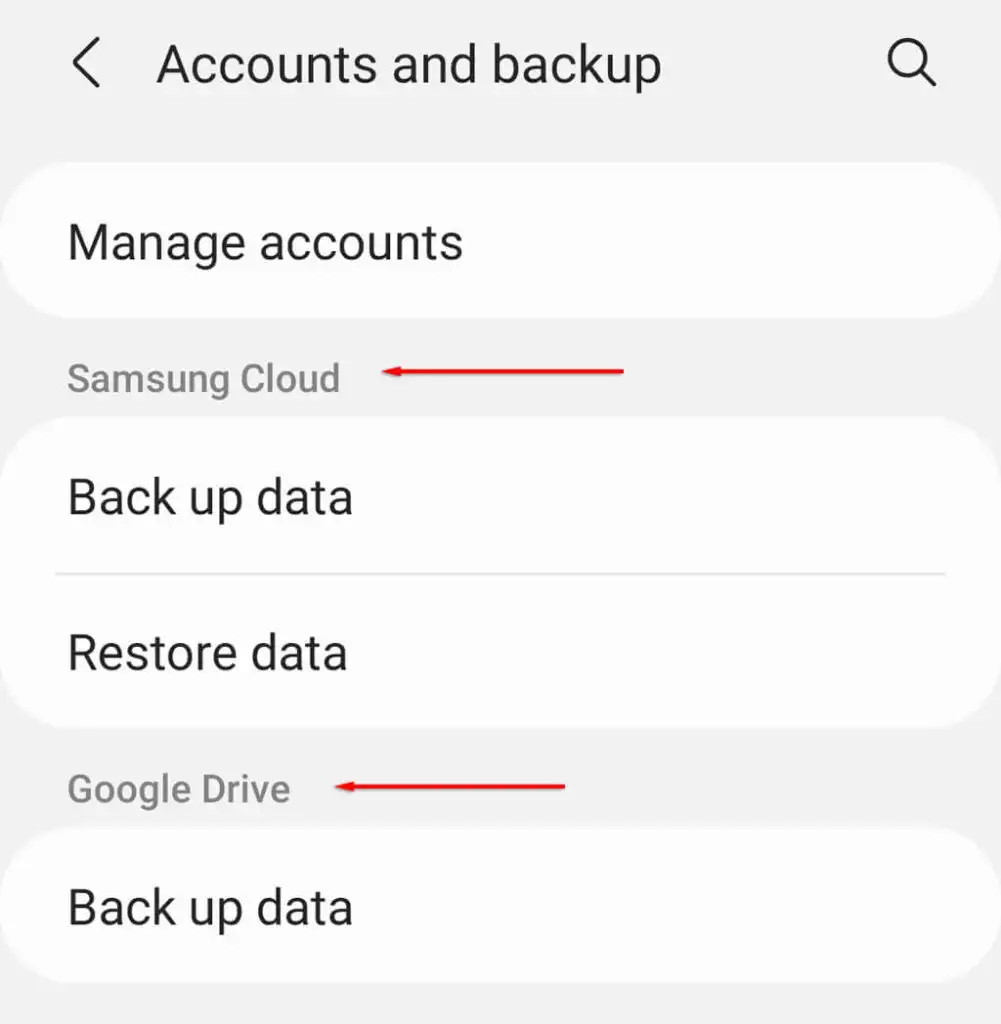
Dacă nu știți, iată cum puteți face backup și restaura datele de pe Android și iPhone.
Cum să-ți restabiliți lumea pe consolă
Pe Xbox și PlayStation, procesul de restaurare a lumii este destul de diferit.
Pe Xbox:
- Dezinstalează Minecraft.
- Ștergeți datele de joc salvate navigând la Sistem > Stocare > Ștergeți jocurile salvate locale .
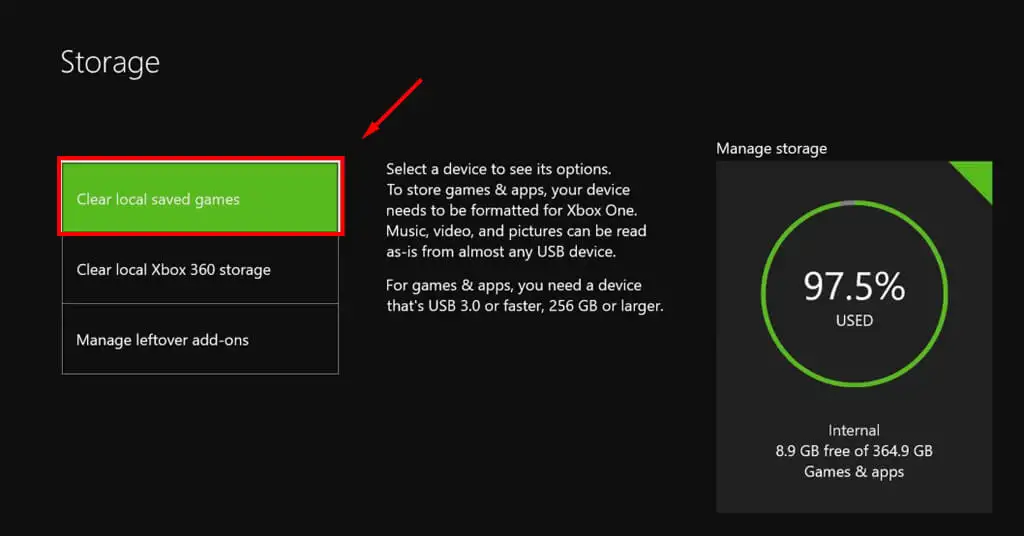
- Ștergeți adresa MAC navigând la Network > Network Settings > Advanced Settings > Alternate MAC address > Clear .
- Reinstalează Minecraft și pornește-l. Ar trebui să sincronizeze salvările de pe serverul de rezervă în cloud al Xbox Live.
Pe PlayStation:
Pentru a restabili o lume salvată pe PlayStation, aveți nevoie de un cont PS Plus înainte ca jocul să fie corupt. Pentru a restabili lumea, deschideți Setări > Gestionarea datelor salvate în aplicație > Datele salvate în stocarea online .
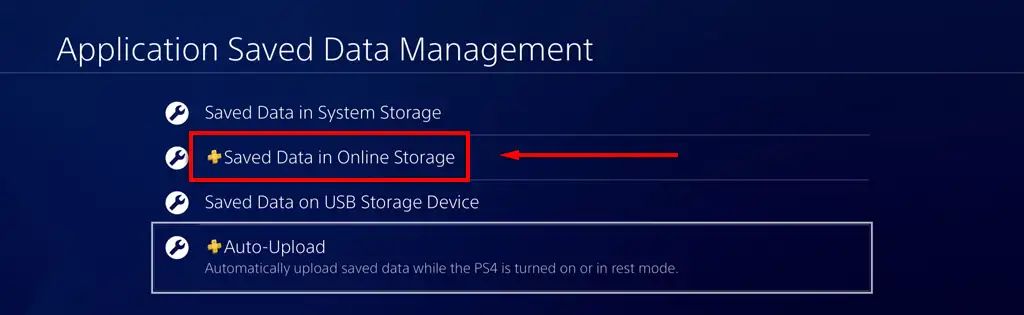
Aici, selectați Descărcare în sistemul de stocare, apoi selectați lumea pe care doriți să o restaurați și alegeți Descărcare .
Cum să restaurați o versiune anterioară pe un computer cu Windows
Minecraft stochează automat fișierele de rezervă pentru fiecare dintre lumi pe Microsoft Windows. Desigur, revenirea la asta va însemna că vei pierde o parte din progresul tău, dar asta este mai bine decât să pierzi lumea în întregime.
Pentru a reveni la versiunea anterioară a lumii Minecraft:
- Navigați la folderul de salvare ca mai sus.

- Găsiți-vă lumea, apoi faceți dublu clic pe folder.

- Găsiți fișierul level.dat și copiați-l într-o altă locație pentru a crea o copie de rezervă. Apoi, ștergeți fișierul din folderul mondial.
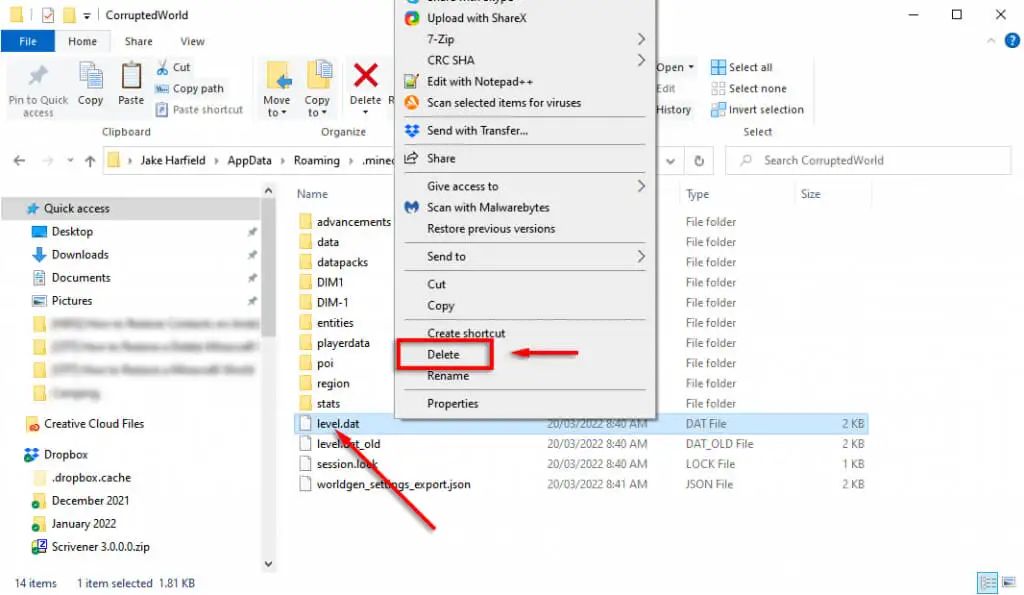
- Redenumiți level.dat_old în level.dat .

- Reîncarcă Minecraft și vezi dacă lumea ta funcționează acum corect.
Problema este că veți începe într-o locație aleatorie (adesea extrem de departe de build-urile dvs.) și va trebui să le localizați, așa că sperăm că aveți coordonatele notate. În plus, orice informații referitoare la mod-uri, pluginuri sau suplimente se vor pierde, iar inventarul dvs. va fi gol. Din păcate, acestea sunt probleme inevitabile cu această metodă.
Cum să-ți restabiliți parțial lumea
Dacă nimic altceva nu funcționează și nu cunoașteți sămânța originală a lumii, este totuși posibil să vă restaurați parțial lumea Minecraft. Pentru a face acest lucru:
- Creați o lume nouă cu orice sămânță și nume.
- Navigați la folderul dvs. de lume ca mai sus și transferați fișierul CorruptedWorld level.dat în folderul din noua voastră lume.
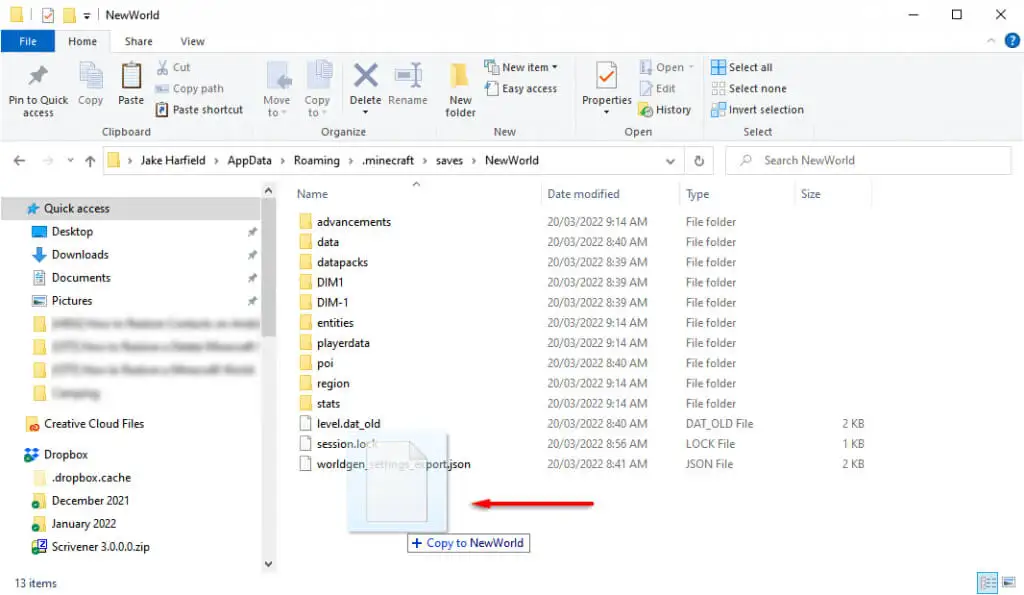
- Deschide Minecraft și încarcă-ți noua lume. Toate bucățile pe care le-ați salvat în lumea originală se vor încărca în noua sămânță. Cu toate acestea, probabil că vor exista stânci mari/formațiuni ciudate între lumea nouă și cea veche, unde acestea nu se aliniază.
Copierea de rezervă a datelor este cea mai sigură opțiune
Sperăm că aceste metode v-au ajutat să vă restaurați fișierele Minecraft corupte și să vă puteți întoarce la joc. Rețineți că cea mai bună opțiune pentru a vă proteja salvările Minecraft (și toate datele personale) este crearea frecventă de copii de rezervă ale datelor dvs.
